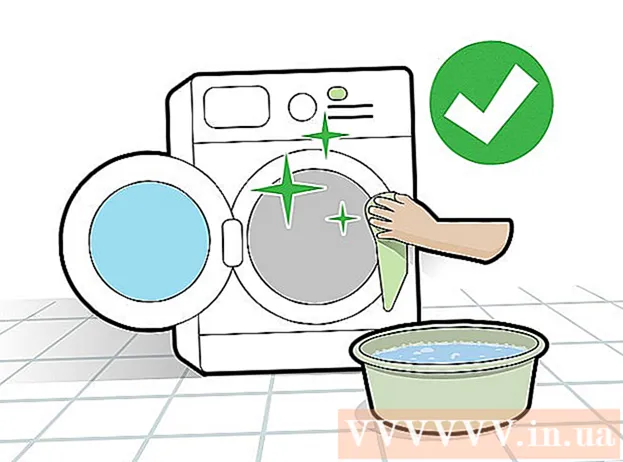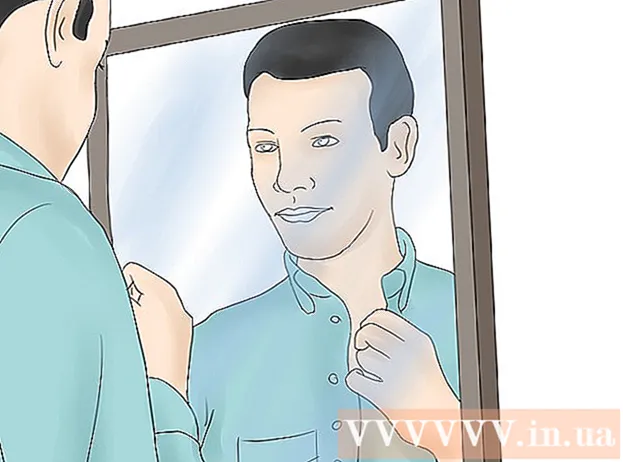Автор:
Randy Alexander
Дата Створення:
4 Квітень 2021
Дата Оновлення:
1 Липня 2024

Зміст
У цій статті показано, як оновити Adobe Flash Player на комп’ютері з ОС Windows, Mac або Linux. Хоча Adobe Flash Player зазвичай оновлює програму автоматично, якщо її встановлено за налаштуваннями за замовчуванням, ви все одно можете перевірити та встановити оновлену версію (за наявності).
Кроки
Спосіб 1 з 3: В операційних системах Windows
- Відкрийте Пуск
. Клацніть логотип Windows у нижньому лівому куті екрана.
- Відкрийте панель керування. Тип панель управління, потім клацніть піктограму Панель управління Синій - у верхній частині меню «Пуск».
- Клацніть вікно вибору «Переглянути за» у верхньому правому куті вікна Панелі управління, щоб побачити список варіантів.
- Клацніть Великі іконки (Великий значок) у списку вибору.
- Клацніть Flash Player (32-розрядна версія) з білим символом "f" на тлі сепії посередині вікна, щоб відкрити вікно Flash Player.
- Можливо, доведеться почекати близько 30 секунд, перш ніж ця опція з’явиться у вікні Панелі управління.
- Клацніть на картці Оновлення (Оновлення) у верхній частині вікна.
- Перевірте номер поточної версії. Ви повинні побачити смужку цифр праворуч від заголовка "Версія плагіна PPAPI" - це номер версії Flash Player, яку ви використовуєте.
- Станом на жовтень 2018 року остання версія Adobe Flash - 31.0.0.122.
- Клацніть Перевір зараз (Перевірка зараз) у лівій частині вікна. Це автоматично запустить браузер вашого комп’ютера для відображення інформаційних сторінок з версіями Adobe Flash Player; Тут ви побачите інформаційну панель для різних браузерів та номерів версій.
- Перевірте версію для свого браузера. Знайдіть назву свого браузера в стовпці "Браузер", а потім знайдіть версію праворуч від назви браузера. Якщо номер версії тут перевищує номер, вказаний у меню Flash Player вашого комп’ютера, ви можете виконати оновлення Flash Player.
- Якщо номер моделі поруч із іменем браузера збігається з номером, знайденим у меню Flash Player, вам не потрібно оновлювати програму.
- Якщо Flash Player, який ви використовуєте, є старою версією, виконайте такі дії.
- Клацніть на посилання Центр завантаження програвача (Program Load Center) у абзаці другому інформаційного розділу безпосередньо над таблицею, і на екрані з’явиться нова сторінка (або відвідайте https://get.adobe.com/flashplayer/).
- Не встановлюйте прапорці у стовпці "Необов’язкові пропозиції".
- Клацніть Встановити зараз (Встановити зараз) у нижньому правому куті.
- Двічі клацніть завантажений інсталяційний файл Flash Player.
- Дотримуйтесь інструкцій з встановлення на екрані. Перезапустіть браузер, коли з’явиться відповідний запит. реклама
Метод 2 з 3: В операційних системах Mac
- Відкрийте меню Apple

. Клацніть логотип Apple у верхньому лівому куті екрана, щоб відкрити список варіантів. - Клацніть Системні налаштування… (Системні налаштування) у спадному меню, щоб відкрити це вікно.
- Клацніть Flash Player у вікні Системні налаштування, щоб відкрити вікно Flash Player.
- Клацніть на картці Оновлення (Оновлення) у верхній частині вікна Flash Player.
- Дивіться номер поточної версії. Ви повинні побачити діапазон цифр праворуч від заголовка "Версія модуля NPAPI"; Це номер щойно встановленої версії Flash Player.
- Станом на жовтень 2018 року остання версія Adobe Flash - 31.0.0.122.
- Клацніть Перевір зараз (Перевірка зараз) у лівій частині вікна. Це автоматично ввімкне браузер вашого Mac за замовчуванням, щоб відобразити інформаційну сторінку з версіями Adobe Flash Player; Тут ви побачите інформаційну панель для різних браузерів та номерів версій.
- Перевірте версію для свого браузера. Знайдіть ім’я браузера у стовпці „Браузер”, а потім перегляньте номер версії праворуч від імені браузера. Якщо номер версії тут перевищує номер, вказаний у меню Flash Player, ви можете продовжити оновлення Flash Player.
- Якщо номер моделі поруч із іменем браузера збігається з номером, знайденим у меню Flash Player, вам не потрібно оновлювати програму.
- Якщо ви встановили, що остання версія Adobe Flash перевищує номер версії, яку ви використовуєте, перейдіть до наступного кроку.
- Клацніть на посилання Центр завантаження програвача (Program Load Center) у абзаці другому інформаційного розділу безпосередньо над таблицею, і на екрані з’явиться нова сторінка (або відвідайте https://get.adobe.com/flashplayer/).
- Не встановлюйте прапорці у графі "Необов’язкові пропозиції".
- Клацніть Встановити зараз (Встановити зараз) у нижньому правому куті.
- Двічі клацніть завантажений інсталяційний файл Flash Player.
- Двічі клацніть піктограму Flash Player у відкритому вікні.
- Дотримуйтесь інструкцій з встановлення на екрані. Перезапустіть браузер, коли з’явиться відповідний запит. реклама
Метод 3 із 3: В операційних системах Linux
- Дізнайтеся, як встановити Flash Player в операційній системі Linux. Хоча найефективнішим способом оновлення Flash Player на Windows і Mac є перевірка версії Flash Player перед оновленням, найшвидший і найпростіший спосіб оновлення Flash Player на Linux - це використання терміналу для запиту на встановлення. нова програма.
- Відкрити термінал. Клацніть або двічі клацніть на програмі Terminal із значком чорного вікна та білим символом "> _" у більшості версій Linux.
- Ви також можете натиснути Alt+Ctrl+Т відкрити термінал.
- Введіть команду оновлення. Введіть таку команду та натисніть ↵ Введіть:
- Введіть свій пароль при запиті. Введіть пароль, який ви використовуєте для входу у свій обліковий запис, а потім натисніть ↵ Введіть.
- Ви не побачите символів терміналу під час набору тексту.
- Підтвердьте установку, коли запитаєте. Тип Y та натисніть ↵ Введіть. Це дозволить останній версії Flash Player замінити попереднє налаштування.
- Дочекайтеся завершення встановлення. Як тільки ви знову побачите ім’я користувача, яке відображається внизу вікна терміналу, Flash Player успішно оновлено.
- Якщо у вас немає оновленої версії, ви встановите на ваш комп'ютер версію Flash Player, подібну до поточної версії.
Порада
- Вам потрібно буде увійти як адміністратор або як користувач, який має права встановлювати програмне забезпечення, щоб оновити Adobe Flash на вашому комп’ютері.
Увага
- Деякі браузери не підтримують Adobe Flash Player, тому перед використанням потрібно увімкнути Flash Player.